영화의 재미있는 클립이나 동기 부여 장면을 공유하고 싶습니까? 아니면 메시지와 대화 중에 느끼는 감정을 캡처한 GIF로 분위기를 더하고 싶으신가요? 컴퓨터에 WMV 파일이 있는 경우 다음 방법을 배우고 싶을 수 있습니다. WMV를 GIF로 변환.
WMV 파일을 GIF로 재활용하면 더 많은 소셜 미디어 상호작용을 더욱 흥미롭게 만들 수 있습니다. 소셜 미디어 덕분에 GIF는 상당한 인기를 얻었습니다. GIF 애니메이션 서비스는 Facebook 및 Whatsapp과 같은 일상적인 앱에도 진출했습니다.
우리는 갈거야 쉽게 변환하는 방법 W뮤직비디오를 GIF로 이 기사에서. 초보자와 숙련된 사용자 모두 전략 및 변환기 우리가 당신에게 보여줄 것입니다. 지침을 읽기만 하면 쉽게 우리의 방법을 따를 수 있습니다.
기사 가이드파트 1. 비디오 WMV를 GIF로 변환할 수 있습니까?파트 2. Mac용 최고의 WMV to GIF 변환기파트 3. WMV를 GIF로 변환하는 방법(무료 또는 온라인)4 부. 결론
파트 1. 비디오 WMV를 GIF로 변환할 수 있습니까?
The WMV 파일 형식은 Microsoft에서 만들었으며 Windows Media Player에서 비디오를 재생하는 데 사용됩니다(Mac 사용자가 사용할 수 있는 플레이어도 있음). 압축 후 파일 크기가 크게 줄어들기 때문에 인터넷에서 사용할 수 있는 가장 작은 비디오 형식 파일에 속하지만 그 결과 품질이 떨어집니다.
GIF는 친구들과 공유할 재미있는 클립을 만드는 데 훌륭합니다. 품질이 좋지 않으면 유머가 더해집니다. GIF Graphics Interchange Format의 약자입니다. 널리 사용되는 그래픽 형식입니다. 품질 저하 없이 256색 이하의 형식으로 압축 데이터를 저장할 수 있습니다.

여러분의 시간과 재능으로 온라인에서 무료로 WMV를 GIF로 변환하세요 그러나 품질 저하, 장시간 렌더링, 제한 크기 및 길이와 같은 많은 제한 사항이 있습니다. 때로는 파일 변환과 같은 특정 작업을 위해 특별히 제작된 앱을 사용하는 것이 좋습니다.
파트 2. Mac용 최고의 WMV to GIF 변환기
최고의 WMV to GIF 변환기 중 하나를 소개하는 것으로 시작하겠습니다. iMyMac 비디오 컨버터 Mac에서 WMV를 GIF 파일로 변환할 수 있는 강력한 앱입니다.
iMyMac 비디오 변환기를 선택하는 이유는 무엇입니까?
iMyMac 비디오 컨버터 비디오 및 오디오 변환 어떤 형식을 선택하든 손실 없이 빠르게. 다음을 포함하여 다양한 작업과 기능을 갖춘 강력한 도구입니다. 비디오 편집 및 재생.
여러분의 시간과 재능으로 다음과 같은 출력 형식을 선택하십시오. MP4, MKV, MOV, WMV, AVI, FLV, M4V, 3GP, VOB, SWF, M4A, MP3, AAC, AC3, FLAC, WAV, OGG, WMA 등 재생 호환성을 달성하기 위해.

파일을 변환할 때 이 정교한 도구는 원하는 결과를 얻을 수 있도록 수많은 사용자 정의 옵션을 제공합니다. 영화를 사용자 정의 프레임 속도로 고급 비디오 필터를 적용하거나 필요에 따라 루프 애니메이션을 추가할 수도 있습니다. 또한 몇 번의 클릭만으로 비디오 파일을 변환해야 하는 사람들에게도 훌륭한 선택입니다.
iMyMac 비디오 변환기를 사용하여 WMV를 GIF로 변환하는 방법?
이 프로그램을 사용하면 WMV를 GIF로 간단하게 변환할 수 있습니다. 다양한 형식 간에 데이터를 변환할 수 있는 오디오 및 비디오 변환 유틸리티입니다. 그 외에도 영화를 개선하는 데 사용할 수 있는 도구가 있습니다.
채도, 색상 및 밝기 수정은 사용 가능한 비디오 개선 도구 중 일부에 불과합니다. 원한다면 워터마크를 사용할 수도 있습니다. 이렇게 하면 악의적인 사람이 파일을 배포하고 복사하는 것을 방지할 수 있습니다.
iMyMac Video Converter를 사용하는 방법은 다음과 같습니다. WMV를 GIF로 변환 Mac :
- 첫 번째 단계는 인터넷의 회사 공식 웹 사이트에서 iMyMac Video Converter를 얻는 것입니다. 그런 다음 설치 프로그램의 단계에 따라 유틸리티를 설치해야 합니다. 그런 다음 응용 프로그램을 시작해야 합니다.
- "형식 변환"을 클릭하고 WMV 파일을 iMyMac Video Converter 인터페이스에 넣습니다.
- 여러 옵션이 표시되고 선택합니다. GIF 이 목록에서. 이것은 출력 파일이 가질 형식을 나타냅니다. 당신이 좋아한다면, 당신은 심지어 영화 편집 및 향상. 그때, 미리보기 그들이 좋은 상태인지 확인합니다.
- 선택 개 심자 WMV를 GIF로 변환하는 버튼.

파트 3. WMV를 GIF로 변환하는 방법(무료 또는 온라인)
추가 소프트웨어를 다운로드하고 설치하지 않고도 GIF로 변환하려는 WMV 영화를 갖는 것은 드문 일이 아닙니다. 비슷한 시나리오에 있는 경우 온라인 WMV/GIF 변환기 괜찮은 옵션입니다.
온라인 변환기는 정기적으로 미디어 파일을 변환해야 하는 사람들에게도 좋은 선택입니다. 그러나 한 번의 Google 검색으로 수백 개의 결과를 얻을 수 있지만 적절한 온라인 변환기를 선택하는 것이 항상 간단한 것은 아닙니다. 관심이 있으신 분들을 위해 괜찮은 결과를 얻을 수 있도록 보장하는 세 가지 안전한 온라인 변환기를 선택했습니다.
Giphy
Giphy 오늘 만들어진 최고의 GIF 중 하나입니다. 매일 300억 명의 사용자가 있습니다. 매일 2백만 개 이상의 개별 GIF가 네트워크에 업로드됩니다. Vimeo와 같은 다른 웹사이트에 이미 게시된 비디오를 업로드할 수도 있습니다. 무료 계정에 가입해도 상관없다면 GIF를 추가로 사용자 정의하고 더 독특하게 만들 수 있습니다. 파일은 GIF가 완성된 후 사이트에서 호스팅되므로 모든 사람이 사이트에서 사용할 수 있습니다. Giphy를 사용하여 온라인에서 WMV를 GIF로 변환할 수 있습니다.
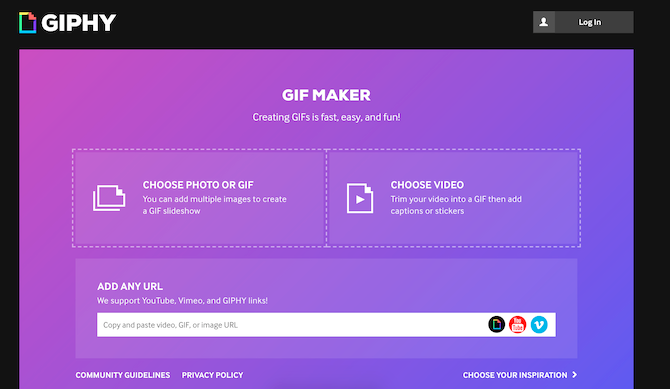
Movavi
비디오 편집 소프트웨어에 관해서는, Movavi 주요 개발자입니다. 그들은 Windows PC 및 macOS 고객 모두가 강력하게 제안하는 비디오 변환기 솔루션을 가지고 있습니다. .mp4를 .gif로 변환 이 유틸리티를 사용하여 빠르게 완료됩니다. 배우고 작동하기 쉽고 신뢰할 수 있습니다. 이 유틸리티의 놀라운 점은 한 번에 많은 파일을 변환할 수 있다는 것입니다. 결과적으로 수백 개의 그림 파일을 GIF 형식으로 빠르게 만들 수 있습니다.
실제로
실제로 많은 기능을 제공하는 Wondershare에서 만든 비디오 편집 프로그램입니다. WMV를 GIF로 변환할 수 있지만 여기서 끝나지 않습니다. 원하는 경우 다른 파일 형식도 GIF로 변환할 수 있습니다. 이 프로그램은 비디오 편집, 클립에 오디오 삽입 등에 유용합니다. 비디오 편집 기능으로 인해 이 프로그램은 단순히 MP4 to GIF 변환기 이상이 필요한 경우에 유용할 수 있습니다.
4 부. 결론
이 기사에서 우리는 WMV를 GIF로 변환하는 방법. 가장 효과적인 솔루션은 활용하는 것입니다. iMyMac 비디오 컨버터. 이것은 다양한 미디어 파일을 다른 형식으로 변환하는 훌륭한 도구입니다.
또한 비디오 파일을 편집하고 향상시키는 데 도움이 될 수 있습니다. 사진의 채도, 밝기 및 색상을 변경하는 데 사용할 수 있습니다. 워터마크를 추가하여 데이터를 보호하는 데 사용할 수도 있습니다.
WMV를 GIF로 변환하려면 공식 웹사이트에서 iMyMac Video Converter를 다운로드할 수 있습니다. 지금 바로 사용해 보세요!



